Тепер, коли доступна вся серія iPhone 14, усі ці пристрої працюють під керуванням iOS 16 із коробки. В iOS 16 з’явилося чимало нових функцій, таких як повністю перероблений екран блокування, а також можливість редагувати або скасувати надсилання повідомлень і багато іншого. На додаток до можливості налаштувати екран блокування вашого iPhone, Apple також представила нову функцію під назвою Live Activities. І хоча це було недоступно з випуском iOS 16, схоже, що це з’явиться, коли Apple випустить iOS 16.1.
Пов’язане читання
- Які функції iOS 16 і iPadOS 16 не з’являться цієї осені
- Що нового з ярликами в iOS 16 і iPadOS 16?
- iOS 16 Поради та підказки: остаточний список
- Найкращі програми погоди для iPhone для iOS 16
- iOS 16: що таке розклади фокусування та як ними користуватися?
Що таке Live Activities?
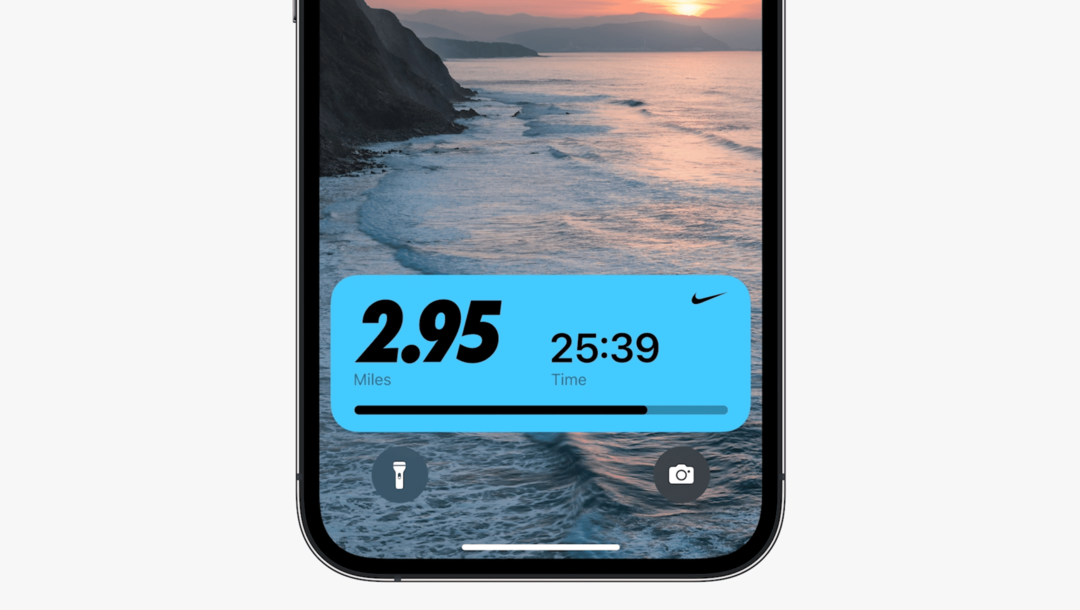
Незважаючи на те, що Apple дійсно кинулася на паркани з оновленим інтерфейсом екрана блокування, компанія не зупинилася на досягнутому. iOS 16 представляє деякі давно назрілі зміни в тому, як можна переглядати сповіщення, частково розширюючи незначні зміни в iOS 15. Одна з функцій, яка пройшла поза увагою, називається Live Activities.
Під час основної доповіді WWDC 22 ця функція була продемонстрована та забезпечуватиме живі оновлення для ваших різноманітних програм. Серед них – перегляд оновленої інформації про рахунок бейсбольної гри або те, як далеко ваш Uber підбере вас. Apple також представила окремий API Live Activities для розробників.
Як увімкнути живі дії
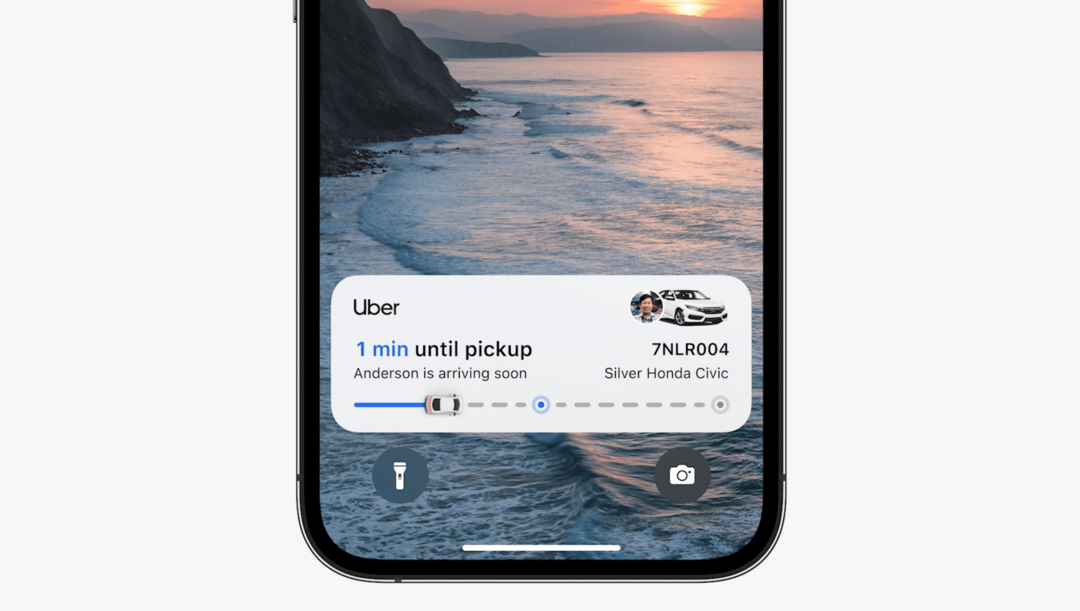
На відміну від багатьох інших функцій, якими ви будете користуватися на своєму iPhone в iOS 16, Live Activities є однією з небагатьох функцій, які не ввімкнено за замовчуванням. По суті, це означає, що якщо ви хочете протестувати драйв і використовувати його, вам потрібно буде вручну ввімкнути Live Activities на вашому iPhone. Ось як це можна зробити, але нагадаю, що ваш iPhone потрібно оновити до iOS 16.1. Інакше перемикач «Живі дії» не з’являтиметься.
- Відкрийте Налаштування на вашому iPhone з iOS 16.1 або новішої версії.
- Прокрутіть вниз і торкніться Face ID і пароль.
- Знову прокрутіть вниз, доки не дійдете до Дозволити доступ, коли заблоковано розділ.
- Торкніться перемикача поруч Живі заходи до Увімкнено положення.
- Вийдіть із програми Налаштування.
Увімкніть живі дії для певних програм

Щоправда, існує не так багато програм, які вже підтримують Live Activities, але очікується, що це зміниться найближчими місяцями. І хоча деякі програми підтримують Live Activities, щойно вони встановлені, ви можете ввімкнути Live Activities для певних програм.
Ми вже знаємо, що власний додаток Apple TV від Apple підтримує Live Activities, зокрема, коли йдеться про відстеження спортивних результатів. Але є кілька кроків, які вам потрібно зробити, щоб повною мірою скористатися перевагами Live Activities. Ось як можна ввімкнути активність у прямому ефірі та стежити за улюбленими спортивними командами прямо з екрана блокування.
- Відкрийте Налаштування на вашому iPhone.
- Виконайте наведені вище дії, щоб переконатися, що Live Activities увімкнено.
- У головній частині програми «Налаштування» прокрутіть униз і торкніться телевізор.
- Під Дозволити доступ телевізору торкніться перемикача поруч із Живі заходи до Увімкнено положення.
- Закрийте програму Налаштування.
- Відкрийте програму Apple TV на своєму iPhone.
- Знайдіть гру, для якої ви хочете отримати оновлення.
- Торкніться Слідуйте кнопку.
Коли все буде налаштовано належним чином, після початку гри на екрані блокування з’явиться сповіщення. Ми не зовсім впевнені, як сторонні розробники додатків запровадять Live Activities. Ми також не знаємо, чи буде ця функція ввімкнена за замовчуванням, чи її потрібно буде вмикати в кожному окремому випадку. Що ми знаємо, так це те, що це дійсно може змінити те, як ми взаємодіємо з нашими iPhone і використовуємо їх.
Ендрю – незалежний письменник, який живе на східному узбережжі США.
Протягом багатьох років він писав для різноманітних сайтів, зокрема iMore, Android Central, Phandroid та кількох інших. Тепер він проводить дні, працюючи в компанії HVAC, а вночі підробляє незалежним письменником.